
広報誌を作成する時に使うソフトには、有料のものはもちろん、無料で使えるものもあります。
それぞれのソフトには特徴があり、完全無料なのに本格的なソフトもあれば、有料でハイセンスな広報誌が使えるけど初心者には難しいソフトもあります。
何も知らない状態で、自分に合った広報誌作成ソフトを探すのは難しいものです。そこでこの記事では、無料・有料問わずに、広報誌作成に使えるソフトの中でおすすめの8つのソフトを厳選しました。
<無料で使える広報誌作成ソフト>
| ソフトの名前 | 特徴・おすすめポイント |
|---|---|
| bookuma(ブックマ) | 迷ったらコレ!無料なのにかなり本格的で、印刷発注までできる |
| 朝刊太郎・改 | 新聞風の縦書き広報誌を作りたいならおすすめ |
| Canva(キャンバ) | 広報誌の表紙や広告ページに使えるオンラインデザインツール |
<有料の広報誌作成ソフト>
| ソフトの名前 | 特徴・おすすめポイント | 価格 |
|---|---|---|
| パーソナル編集長 | 迷ったらコレ!印刷物作成に特化した、一番売れてるソフト | 17,900円(税抜) |
| Adobe InDesign | プロ仕様で細部までこだわった広報誌を作るならおすすめ | 1,680 円/月 |
| Adobe Illustrator | 1枚もののデザインソフトなので、ページが少ない場合には向いている | 1,680 円/月 |
| Microsoft PowerPoint | テンプレートを使えば、初心者でも簡単に広報誌が作れる | 16,284円(税込) |
| Microsoft Word | おすすめではないが、操作に慣れているなら使えなくもない | 16,284円(税込) |
本文では、それぞれのソフトの特徴や簡単な使い方、詳しい価格についても解説していきます。この記事を読めば、使用したいソフトがきっと見つかるはずです。
あなたの目的に合う使いやすい作成ソフトを選んで、目を惹く素敵な広報誌を作ってくださいね。
目次
1. まずは試してみよう!無料の広報誌作成ソフト3選
それではさっそく、無料で使える広報誌作成ソフトをご紹介していきましょう。
以下の3つは、広報誌を作るのに十分なクオリティを備えた無料とは思えないソフトですので、ぜひ試してみてください。
- 迷ったらコレ!無料なのにかなり本格的な広報誌作成ソフト「bookuma(ブックマ)」
- 新聞風の縦書き広報誌を作るなら「朝刊太郎・改」(仮称)
- 広報誌の表紙などに最適なオンラインツール「Canva(キャンバ)」
それぞれ、どんな方にオススメなのか、特徴、作成の手順を具体的にお伝えしていきます。自分が使うとしたら?と、想定しながらみていって頂けたらと思います。
1-1. 無料なのに本格的!広報誌作成ソフト「bookuma(ブックマ)」
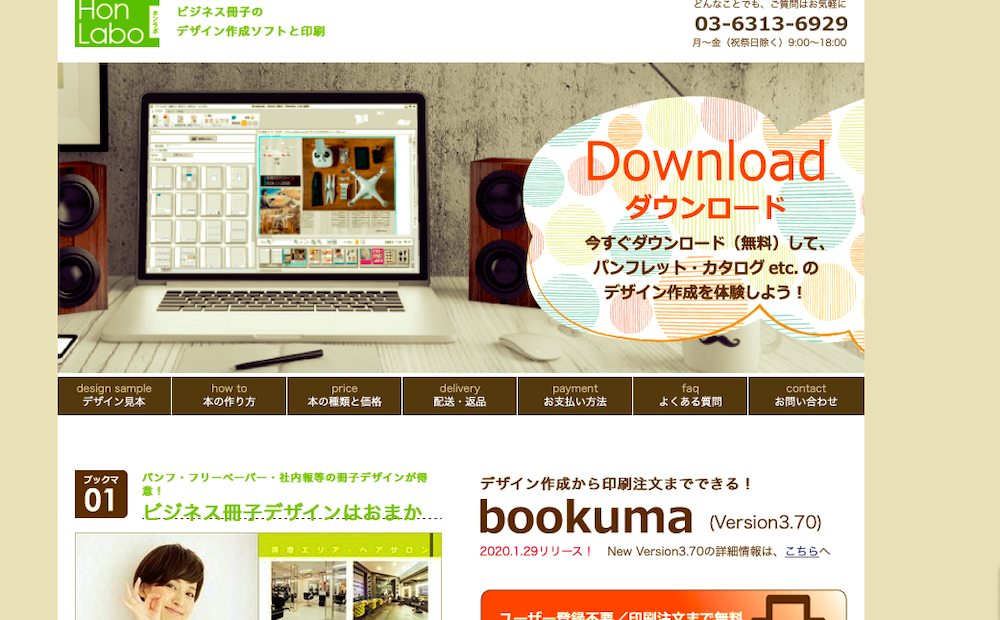
出典:bookuma
bookumaは、社内報などの広報誌、パンフレット、カタログ、フリーペーパーなどが作れる無料デザイン作成ソフトです。公式ページから専用のフリーソフトをダウンロードし、パソコンにインストールして使います。
あらかじめ画像や文字組みの位置が設定されたテンプレートを編集していくだけで、誰でもハイクオリティな広報誌を作ることができます。画像と文字を差し替えるだけの簡単操作です。
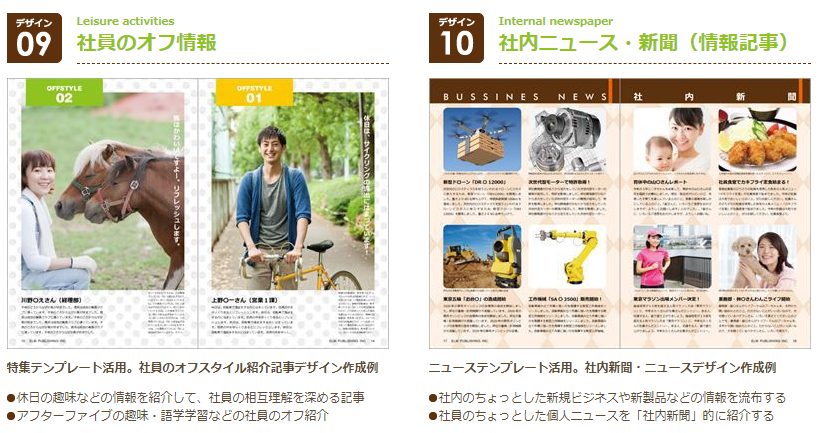
さらに、完成した原稿を、そのまま印刷出すことができるので、まとまった数の印刷を業者に依頼したい人にオススメです。印刷・製本する場合はもちろんお金がかかりますが、発注するまでは一切料金はかかりません。
正直言って「これが無料なの?」というクオリティのソフトです。印刷発注までは料金は発生しないので、「高額な編集ソフトは用意できないけど、プロクオリティの広報誌を作りたい」方はぜひインストールして使ってみることをおすすめします。
|
bookuma(ブックマ) |
|
【特徴】 <冊子に特化したソフト> <編集機能が豊富> <多様な業種で利用できる> <操作サポートが充実>
|
|
【広報誌作成の手順】 ①サイトの「いますぐ無料ダウンロード」をクリックして、ダウンロード&インストールする |
1-2. 新聞風の縦書き広報誌を作りたい人にオススメ|朝刊太郎
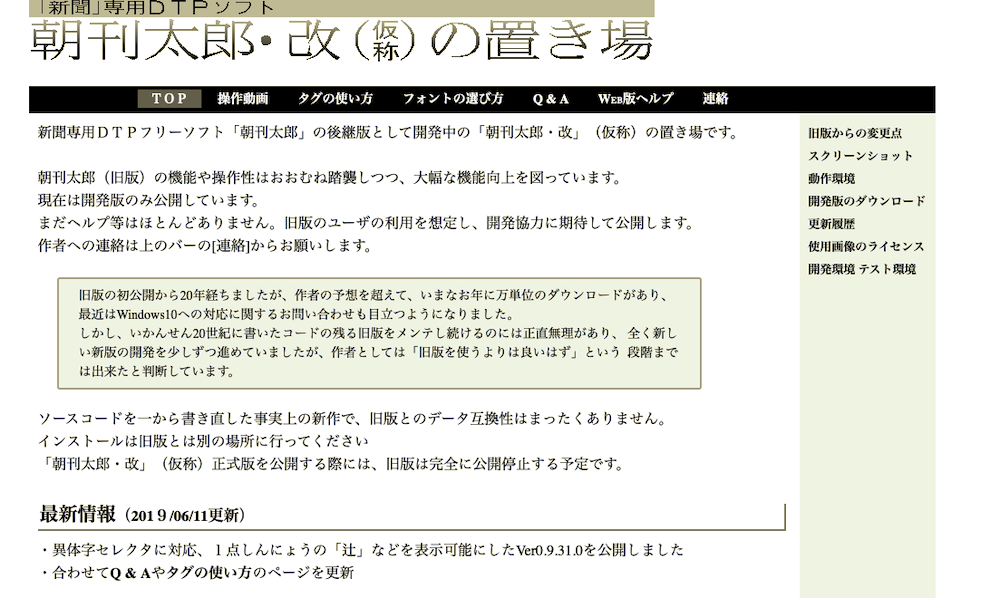
「朝刊太郎・改(仮称)」は、新聞のような紙面を作成できるDTPフリーソフトです。無料で新聞風の縦書きの広報誌を作りたい方におすすめです。
このソフトは20年以上前に開発された「朝刊太郎」の後継版で、まだ開発中のソフトですが、機能に優れたフリーソフトです。Windows7以降のパソコンに対応しており、Windows 10(64bit)でも動作確認されています。

新聞のように文字がメインの広報誌に向いています。テンプレートなどは無いので、段組みや配置は自分で考える必要がありますが、自由にレイアウトを考えたい方にはぴったりです。
公式サイトから登録なしで無料ダウンロードができ、作成・編集するのももちろん無料ですので、迷ったらまずはダウンロードしてみて使ってみると良いでしょう。
|
朝刊太郎・改(仮称) |
|
【特徴】 <ほとんどの操作がマウスで行える> <ヘルプが充実している> |
|
【広報誌作成の手順】 |
|
【公式サイト】 |
1-3. 広報誌の表紙などに最適なオンラインツール「Canva(キャンバ)」
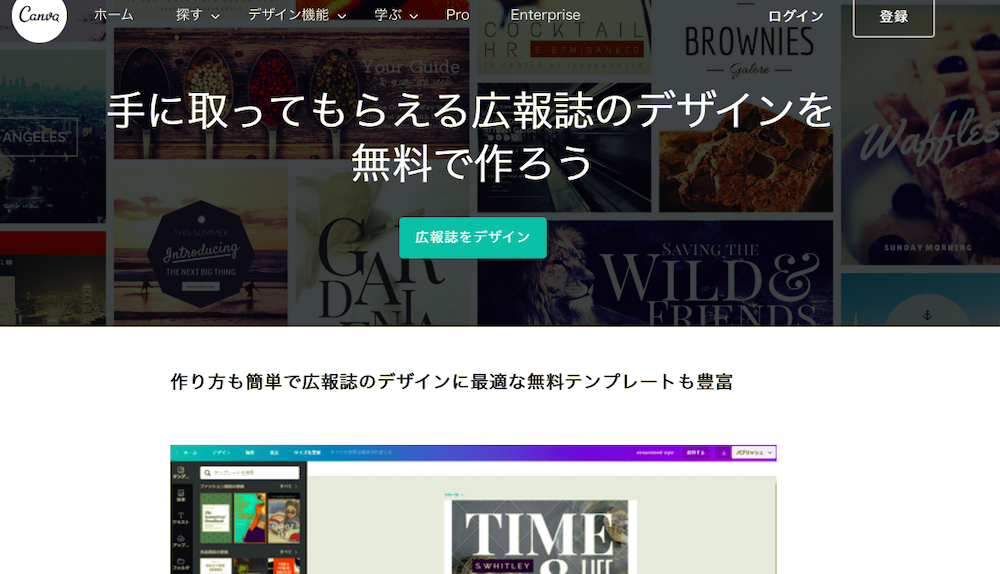
出典:Canva
Canva(キャンバ)は、オーストラリア発のグラフィックデザインツールです。おしゃれでセンスの良いデザインが手軽に作れるので、とにかくかっこいい広報誌を作りたい人にオススメです。
このツールは、Webブラウザ上で動作するオンラインツールなので、ソフトをダウンロードすることなくデザインすることが可能です。

出典:Canva>「広報誌」でテンプレート検索した結果
メインはバナーデザインやポスターデザインなど画像を主体とした一枚物のデザインなので、ページ数の多い広報誌の中身を全てこのツールで作成するのには向いていないかもしれません。表紙や広告ページなど、ここぞという時にテンプレートを使用してハイセンスな1ページを作るのに向いています。
ただし、広報誌に限らず、バナー、名刺、チラシ、DMハガキなどさまざまなデザインテンプレートが用意されているので、無料登録しておくとデザインの幅が広がっておすすめです。
|
Canva(キャンバ) |
|
【特徴】 <インストールが不要> <複数人でひとつのデザインを共同編集できる> <スマホでも使える> |
|
【広報誌作成の手順】 ①公式サイトにアクセスして、ログインする(登録していない場合は新規登録) ※手持ちのロゴや素材をアップロードするか、100万点を超える素材集から好みのものを選ぶ |
|
【公式サイト】 |
2. 継続して作るなら使いたい!有料の広報誌作成ソフト5選
「今後もずっと広報誌を続けていきたい」「予算をしっかり取って広報誌を作っていきたい」という場合には、無料ではなく有料の広報誌作成ソフトをおすすめします。かなり本格的に使える無料ソフトもありますが、サービスが突然終了してしまう事態も考えられるからです。
有料の広報誌作成ソフトを5つご紹介します。
- 迷ったらコレ!初心者でも使える印刷作成ソフト「パーソナル編集長」
- プロ仕様の広報誌を作るなら「Adobe InDesign(インデザイン)」
-
デザインソフトを使いたいなら「Adobe Illustrator(イラストレーター)」
-
初心者でも使いやすいソフトなら「Microsoft PowerPoint」
- 身内向けなら「Microsoft Word」でも作成可能
それぞれ、どんな所がすごいのか、特徴、作成の手順、価格、どんな人におすすめなのかをお伝えしていきますので、参考にして頂けたらと思います。
2-1. 初心者でも使える印刷作成ソフトなら「パーソナル編集長」
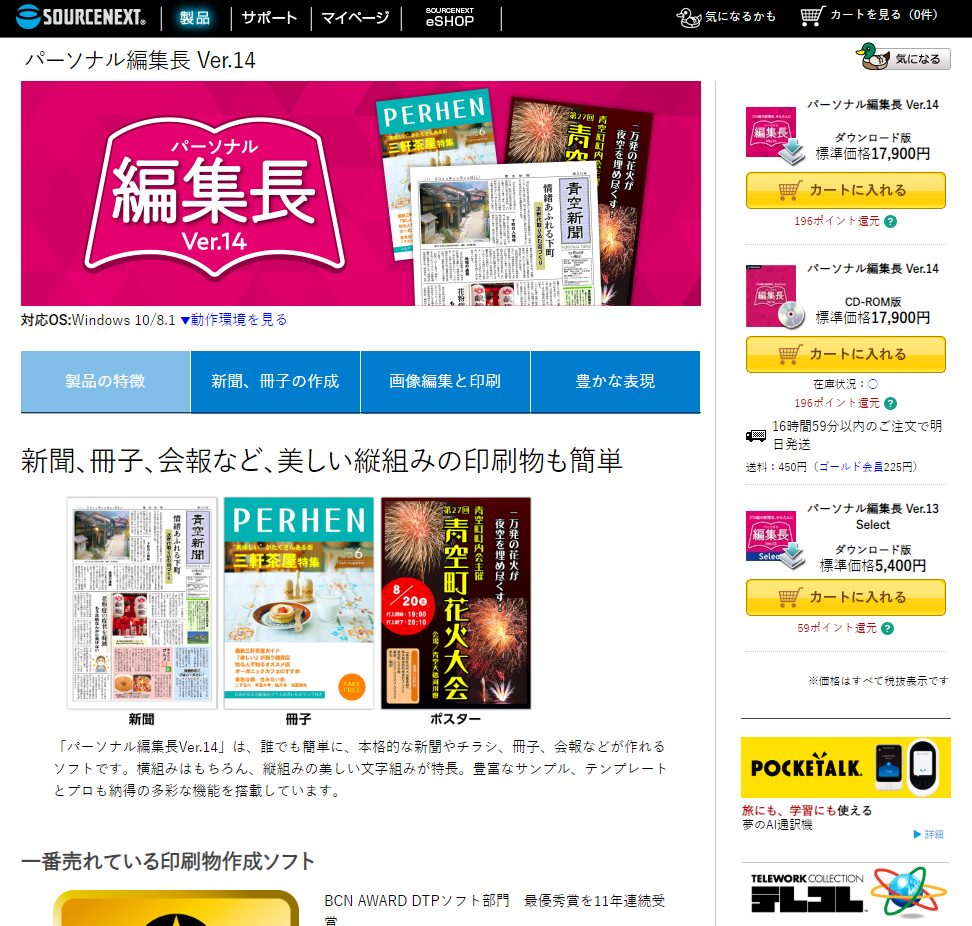
パーソナル編集長は、誰でも簡単に本格的な新聞や冊子、会報などが作れるソフトです。全国の量販店のPOSデータを日次で収集・集計した「BCN AWARD」のDTP部門で、最優秀賞を11年連続受賞しています。全国の主要パソコン販売店の統計で一番売れている印刷物作成ソフトです。(株式会社BCN調べ)
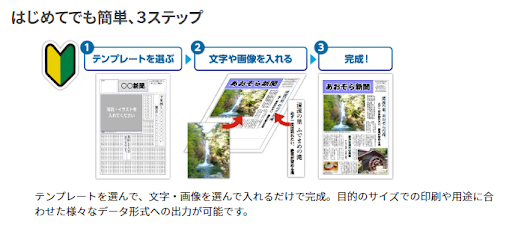
パーソナル編集長は、誰でも簡単に本格的な新聞や冊子、会報などが作れるソフトです。全国の量販店のPOSデータを日次で収集・集計した「BCN AWARD」のDTP部門で、最優秀賞を11年連続受賞しています。全国の主要パソコン販売店の統計で一番売れている印刷物作成ソフトです。(株式会社BCN調べ)
町内会の会報、自治体広報誌、回覧板、サークルの会報を作成するのに特化したソフトで、使い方も簡単なので初心者でも誰でも簡単に広報誌を作ることができます。
価格は1万円台で、他の有料ソフトと比べると比較的安価なのも魅力です。PDF形式で書き出すことができるので、PDF入稿可能な印刷業者に印刷を依頼することもできます。
|
【パーソナル編集長】 |
|
【特徴】 <プロも納得の多彩な機能> <ガイドブックつきでわかりやすい!> |
|
【広報誌作成の手順】 |
|
【ホームページ】 |
|
ご購入はコチラ |
2-2. プロ仕様の広報誌を作るなら「Adobe InDesign(インデザイン)」
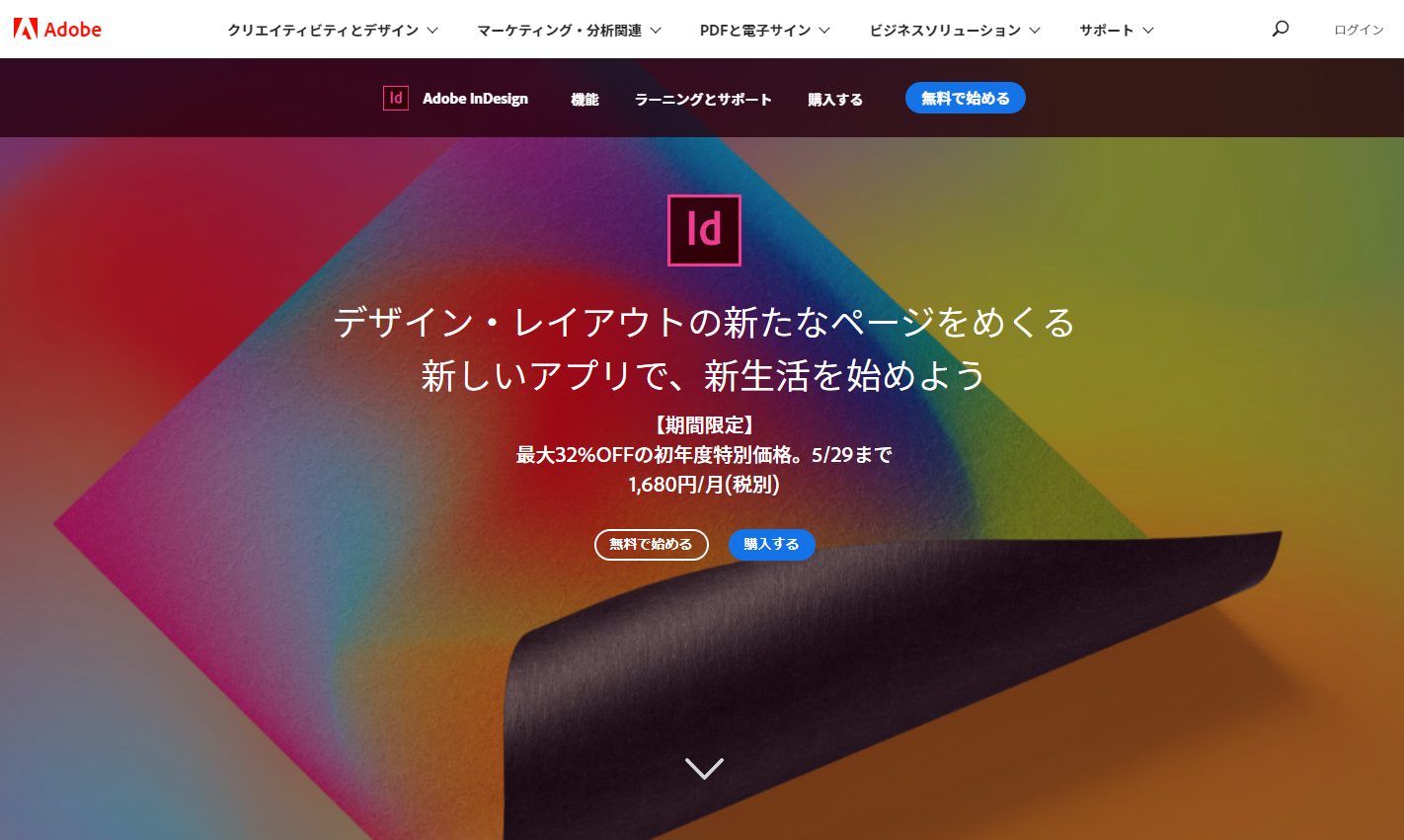
InDesign(インデザイン)は、Adobe(アドビ)社が提供しているDTPソフトで、広報誌やカタログなど複数ページの冊子を作る場合に、プロが使う定番ソフトです。
プロ品質のデザインを作成でき、最高解像度での出力が可能なので、「業者で正確なデータを印刷したい」「細かい色味までも再現する高品位なデザインを表現したい」という方におすすめです。
印刷前提のDTPソフトなので、パワーポイントなどと比べて色味や画質、レイアウトなど仕上がりイメージがズレにくく、高品質な広報誌を作ることができます。
ただし、プロが使うデザインソフトなので、いきなり使おうとしても慣れるまで操作は難しいかもしれません。デザインスキルも経験もない初心者が一から使うには少しハードルが高いソフトといえるでしょう。
|
【Adobe InDesign】 |
|
【特徴】 ★プロが冊子づくりに使うソフト! InDesignはプロデザイナーが冊子づくりに使うソフトです。文字の縦組みやレイアウト作成、写真の配置、ルビ振りなど、広報誌などの冊子づくりに必要な機能が揃っています。 <ページ管理ができる> 複数のページがある冊子づくりを想定しているソフトなので、ページ管理機能が充実しています。例えば同じAdobe社の「Illustrator」で16ページの広報誌を作る場合は16ファイルが必要ですが、InDesignを使えば16ページを1つのファイルで管理できます。 また、マスターページを変更するだけで、共通パーツの変更などを行うことが可能です。 |
|
【広報誌作成の手順】 ①ファイルを新規作成し、ページ数を決めて、レイアウトを作成する。(ストック素材サイト「Adobe Stock」からテンプレートを購入し、作成することもできます) |
|
【公式サイト】 |
|
【価格】 以前販売していたパッケージ版は廃止され、現在は月額プラン・年間プランのみ販売しています。 個人向け価格
※コンプリートプラントは、Illustrator、Photoshopなど複数のAdobe製品を使えるプランです。 個人、法人、学生・教職員、教育機関によって価格が異なります。詳細は、Creative Cloudのプランと価格をご覧ください。 |
2-3. デザインソフトを使いたいなら「Adobe Illustrator(イラストレーター)」|Adobe

IllustratorはAdobe(アドビ)社が提供しているグラフィックデザインソフトです。プロ品質のデザインが簡単に行え、最高解像度での出力が可能なので、業者で正確なデータを印刷したい、高品位な表示や出力を求める人にオススメです。
Illustrator(イラストレーター)は、有料ソフトの3番目に紹介した「InDesign」と同じAdobe(アドビ)社が提供しているグラフィックデザインソフトです。
1枚物のイラストを作成するためのソフトですが、あまりページ数が多くない広報誌ならば、Illustratorでも作成することができます。ただし、複数のページを管理する機能はないため、ページ数が多い広報誌を作るならば、前に紹介した「Adobe Indesign」の方がおすすめです。
|
【Adobe Illustrator】 |
|
【特徴】 <デザインの自由度が高い> <汎用性が高い> |
|
【広報誌作成の手順】
他にも多種の機能があるので、初心者の人は広報誌作成前にある程度マスターしておくことが必要です。広報誌作成の手順としては以下になります。 ①Adobeストックを検索し、Illustratorに用意されている高品質のテンプレートから好みのテンプレートをダウンロードする(「プレビューを表示」をクリックして概要やファイルサイズ等、詳細を確認) |
|
【購入方法】 |
2-4.初心者でも使いやすいソフトなら「Microsoft PowerPoint」
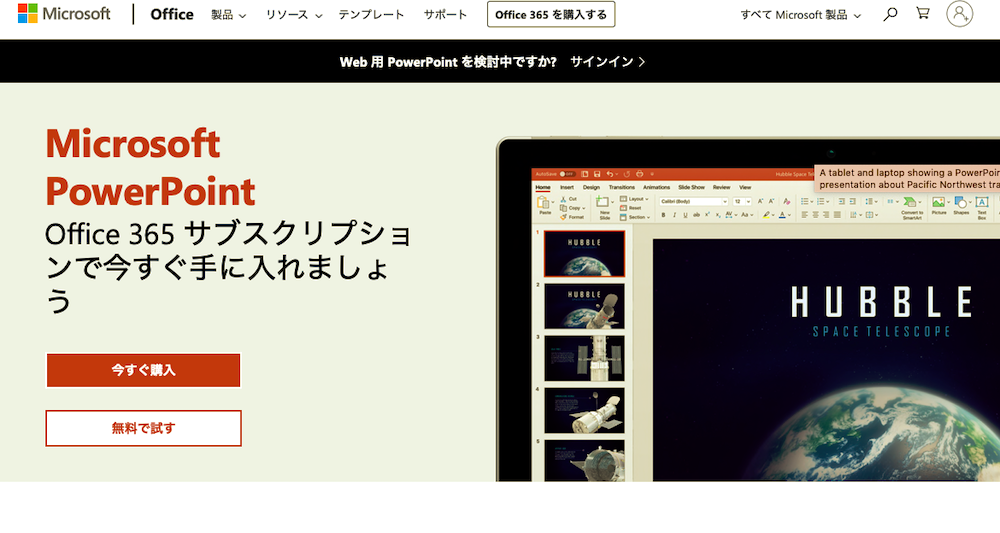
PowerPoint(パワーポイント)は、Microsoft(マイクロソフト)社が提供するプレゼンテーションソフトです。単体で購入すると有料のソフトですが、使っているパソコンがOfficeプリインストールのパソコンなら、既にパソコンにソフトウェアが入っていはずです。
正確に配置ができるDTPソフトと比べると、ミリ単位の位置調整などはできないためプロには向いていませんが、PTA広報誌や社内報など身内に向けての冊子ならば、PowerPointで充分という場合も多いでしょう。PDF入稿に対応している印刷会社なら、PDFで書き出したデータを入稿して印刷を外注することも可能です。
デザインに特化したソフトではありませんが、広報誌用に合うテンプレートが複数用意されているため、誰でも簡単に広報誌を作ることができます。
例えばMicrosoftが提供しているOfficeテンプレートの中には、PTA広報誌用のテンプレートが公開されています。
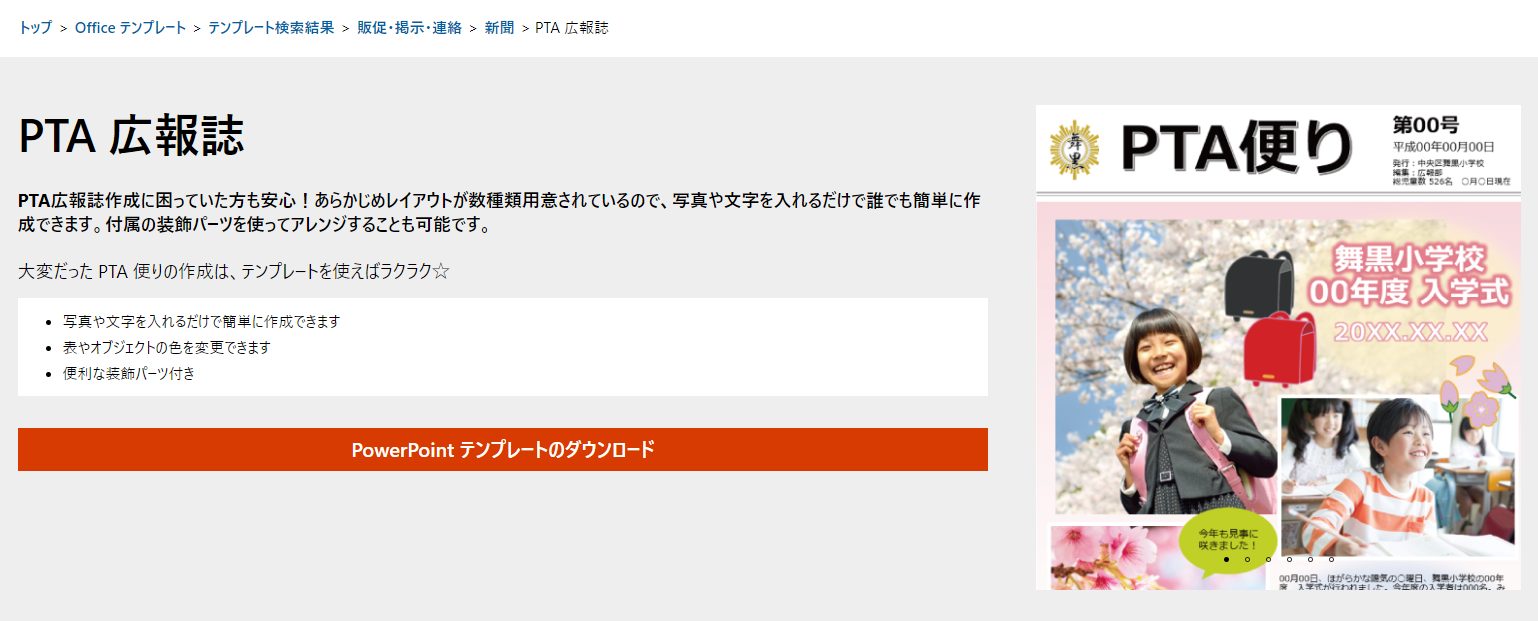
その他、PowerPoint用の広報誌テンプレートについては、「広報誌のテンプレートサイト10選(パワポ・ワード・無料ツールも)」でも紹介しています。
正確なデザインが求められない場合や、普段からPowerPointを使っている方、無料テンプレートが豊富なソフトを選びたい方におすすめです。
|
【Microsoft PowerPoint】 |
|
【特徴】 <綺麗なレイアウトが簡単> <エクセルのセル挿入が可能> |
|
【広報誌作成の手順】 |
|
【価格】 |
2-5. 身内向けなら「Microsoft Word」でも作成可能
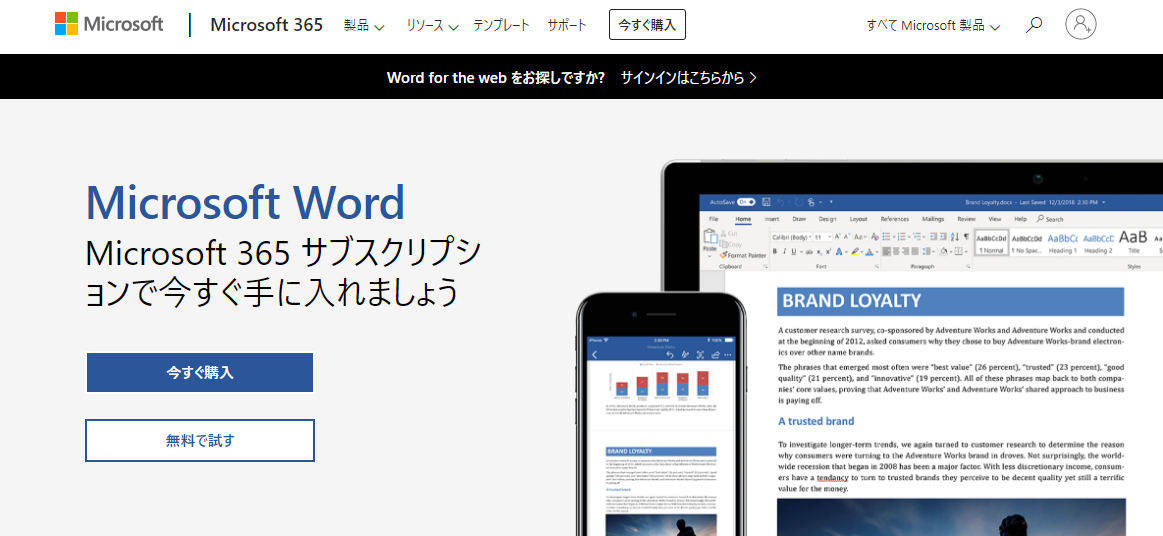
Word(ワード)は有名な文書作成ソフトで、パソコンにプリインストールされていることも多いため、ご存知の方が多いと思います。PowerPointo同様、身内向けの広報誌で正確なデザインが求められない場合には、Wordでも作成することができます。
それほど多くはありませんが、Word形式の広報誌用テンプレートもいくつかありますので、それらを使えば簡単に紙面を作成することができるでしょう。
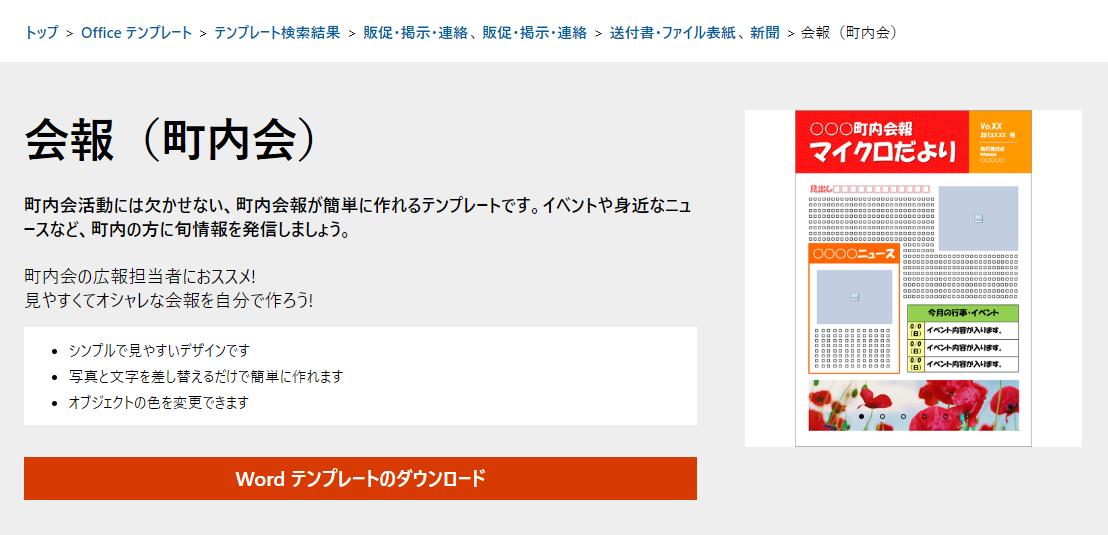
ただし、あくまで文書を作成するソフトなので、本来レイアウト作成には向いていません。同じMicrosoft OfficeソフトでPowerPointを使えるならば、WordよりもPowerPointがおすすめです。
「普段慣れ親しんでいるソフトを使いたい」という方、「多少配置がずれていてもOK」という場合には、Wordを使っての広報誌作成を検討してみましょう。
|
【Microsoft Word】 |
|
【特徴】 ★画像・グラフなども配置できる Wordは文書を作成するソフトですが、文書内に画像やイラスト、グラフ、表、図形などを配置することもできます。ただし細かな配置ができない(高さを揃えるなど)といった欠点もあります。 <汎用性がある> Microsoft Wordは、多くのパソコンにプリインストールされているため、使ったことがある方がほとんどでしょう。そのため、広報誌の担当者が新しくなった場合や複数人で編集する場合にも、編集に慣れている方が多いので安心です。 |
|
【広報誌作成の手順】 ①Officeテンプレートなどのテンプレート配布から、広報誌に合うWordテンプレートをダウンロードする。 |
|
【価格】 単体ソフト(ダウンロード版):16,284円(税込) |
3. Excelではクオリティの高い広報誌は望めない
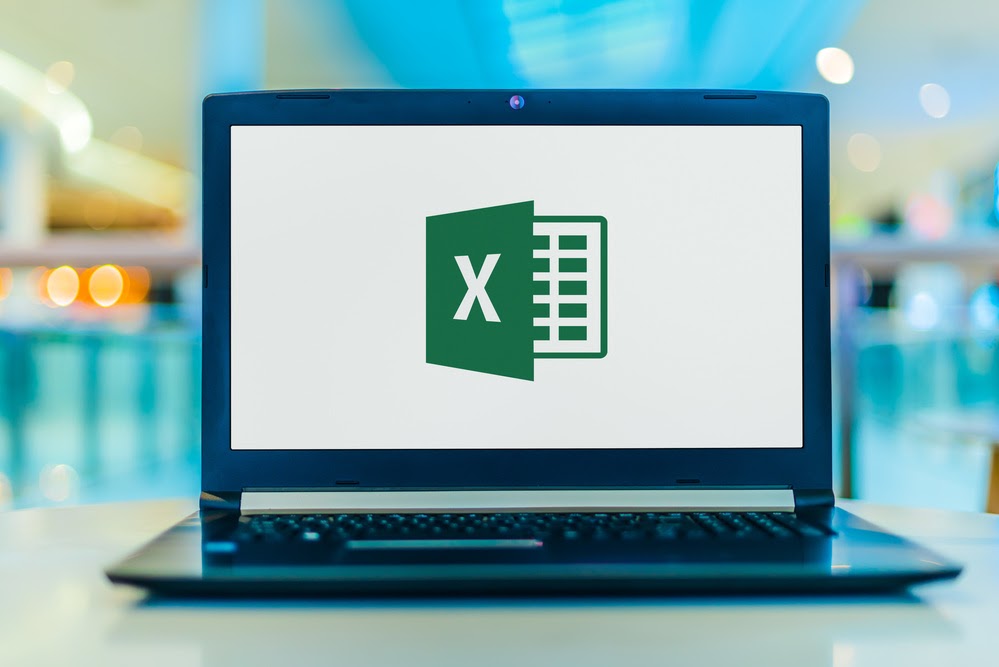
ここまで無料・有料の広報誌作成に使えるソフトを紹介しましたが、「PowerPoint・Wordでいいなら、Excel(エクセル)はダメなの?」と感じた方もいるかもしれません。
Excel使ったことがある方は多いと思いますので、既に持っていて使い方も把握しているExcelで作成できれば一番いいですよね。しかし結論からいうと、Excelで広報誌を作成するのはおすすめできません。
理由は2つあります。
- Excelは表計算ソフトとしては優秀だが、画像処理やレイアウトには向いていない。
- そもそも印刷用データを作成するためのソフトではないため、入稿したときに書体やレイアウトが崩れたり、カラーが変容してしまう可能性が高い。
自宅プリンターで印刷するような簡易的な広報誌なら、Excelで作成することもできなくはありません。しかし、クオリティの高い広報誌を作成したい場合は、別の作成ソフトを使った方が無難です。
4. 広報誌の見栄えはデザインで差がつく!

広報誌を作成するソフトを8つご紹介してきましたが、どのソフトを選んだにしても、何より重要になってくるのがデザインです。
内容が肝心なのはもちろんですが、デザインが目を惹かなければ、どんなに素晴らしい内容であっても広報誌を手に取ってもらえないことも多いでしょう。
ですから、デザインはおざなりにせず、好感の持たれる、センスの良いものにこだわりましょう。
まとめ
広報誌を作成できる無料・有料のソフトを8つご紹介しました。
<無料ソフト>
- 迷ったらコレ!無料なのにかなり本格的な広報誌作成ソフト「bookuma(ブックマ)」
- 新聞風の縦書き広報誌を作るなら「朝刊太郎・改」(仮称)
- 広報誌の表紙などに最適なオンラインツール「Canva(キャンバ)」
<有料ソフト>
- 迷ったらコレ!初心者でも使える印刷作成ソフト「パーソナル編集長」
- プロ仕様の広報誌を作るなら「Adobe InDesign(インデザイン)」
- デザインソフトを使いたいなら「Adobe Illustrator(イラストレーター)」
- 初心者でも使いやすいソフトなら「Microsoft PowerPoint」
- 身内向けなら「Microsoft Word」でも作成可能
どれも使い方次第で見栄えの良い広報誌が作成できますので、初心者の方は、まず無料のソフトから試してみてはいかがでしょうか。
お気に入りのソフトを見つけて、他と差がつく素敵な広報誌を作って頂けたらと思います。




